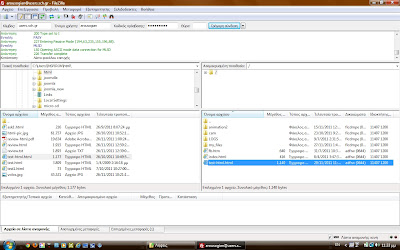Κάντε κλικ στις εικόνες για να εμφανιστούν στο αρχικό τους μέγεθος
1. Πρώτα πηγαίνουμε στην ιστοσελίδα του sourceforge.net για να κατεβάσουμε ένα ελεύθερο πρόγραμμα ftp client, όπως είναι το Filezilla. Η πλήρης διεύθυνση είναι: http://sourceforge.net/projects/filezilla/ και πάμε στην επιλογή "Download"
 |
2. Σε λίγα δευτερόλεπτα θα ξεκινήσει η μεταφόρτωση του αρχείου zip και θα αποθηκευτεί ανάλογα με το browser που χρησιμοποιούμε στο φάκελο λήψης. Σημείωση: Στον Internet Explorer επιλέγουμε εμείς το φάκελο που θα γίνει η αποθήκευση του αρχείου. Πάμε στο φάκελο λήψης και κάνουμε διπλό κλικ στο αρχείο "FileZilla_3.5.2_win32.zip" (Τελευταία Έκδοση). Θα ανοίξει το αρχείο zip με ένα πρόγραμμα διαχείρισης συμπιεσμένων αρχείων, όπως το Winzip ή το Winrar ή ακόμα και από τα ίδια τα Windows με το ενσωματωμένο πρόγραμμα που διαθέτουν.
3. Στη συνέχεια αποσυμπιέζουμε το φάκελο ή τα αρχεία που περιέχονται στο αρχείο zip σε φάκελο της επιλογής μας.
4. Στο φάκελο που έχει αποσυμπιεστεί το αρχείο zip έχουν δημιουργηθεί τώρα τα αρχεία του προγράμματος filezilla. Πολύ πιθανόν να έχει δημιουργηθεί νέος φάκελος, όπως φαίνεται στην παραπάνω εικόνα. Εκεί με διπλό κλικ εκτελούμε το πρόγραμμα "filezilla.exe" και ανοίγει ο ftp client.
5. Όπως βλέπουμε και στην παραπάνω εικόνα στο πεδίο "Κόμβος" πληκτρολογούμε "users.sch.gr". Στο πεδίο "Όνομα Χρήστη" πληκτρολογούμε το όνομα χρήστη που έχουμε στο Πανελλήνιο Σχολικό Δίκτυο. Προσοχή: Όχι το e-mail μας (arousogian@sch.gr) αλλά το όνομα χρήστη (π.χ. arousogian). Στο πεδίο "Κωδικός πρόσβασης" πληκτρολογούμε τον κωδικό πρόσβασης, που ισχύει σε όλες τις υπηρεσίες του ΠΣΔ, και πατάμε "Γρήγορη Σύνδεση". Το αποτέλεσμα θα είναι να εμφανιστούν τα περιεχόμενα του χώρου μας στο server του ΠΣΔ.
6. Αριστερά εμφανίζονται τα αρχεία και οι δίσκοι του υπολογιστή μας και δεξιά οι φάκελοι και τα αρχεία του χώρου μας στο ΠΣΔ. Όταν θέλουμε να μεταφέρουμε (μεταφορτώσουμε - upload) ένα αρχείο του υπολογιστή μας κάνουμε δεξί κλικ πάνω του και επιλέγουμε "Αποστολή". Το αρχείο θα μεταφερθεί στην απομακρυσμένη τοποθεσία (στον χώρο μας στο ΠΣΔ), στον ενεργό φάκελο. Αν δεν έχουμε ανοίξει κάποιον φάκελο στον ftp χώρο, θα πάει στο ριζικό ευρετήριο.
7. Όπως βλέπουμε στην παραπάνω εικόνα, το αρχείο έχει μεταφερθεί στον ftp χώρο μας. Το αρχείο αυτό τώρα έχει διεύθυνση (παράδειγμα): http://users.sch.gr/arousogian/test-html.html
Αν πληκτρολογήσουμε τη διεύθυνση (url) του αρχείου σε έναν browser (IE, Google Chrome, Firefox κ.α.) θα δούμε το περιεχόμενο του.